Page 1

LASERJET PRO M1530
MFP SERIES
Skrócona instrukcja obsługi
Page 2
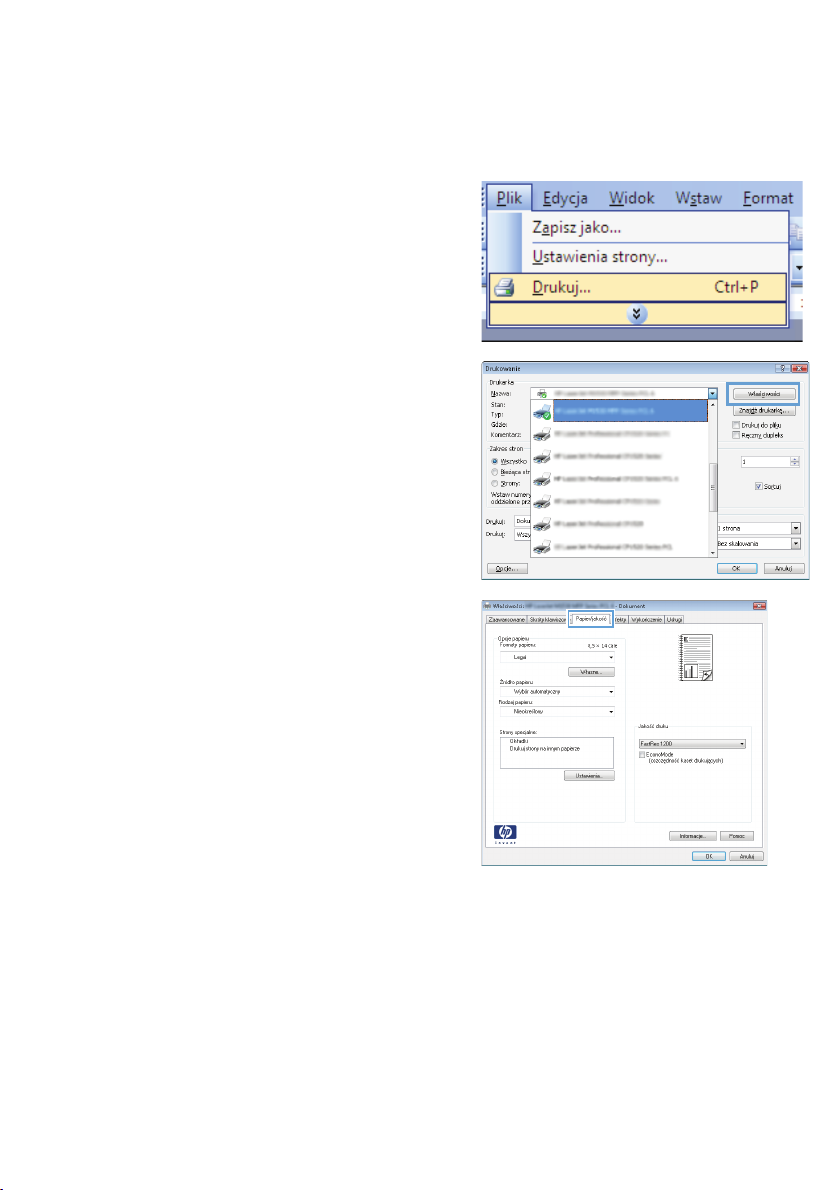
Drukowanie na papierze specjalnym, etykietach i
foliach przezroczystych
1. W menu Plik kliknij polecenie Drukuj.
2. Wybierz urządzenie, a następnie kliknij
przycisk Właściwości lub Preferencje.
3. Kliknij kartę Papier/Jakość.
2 Skrócona instrukcja obsługi PLWW
Page 3
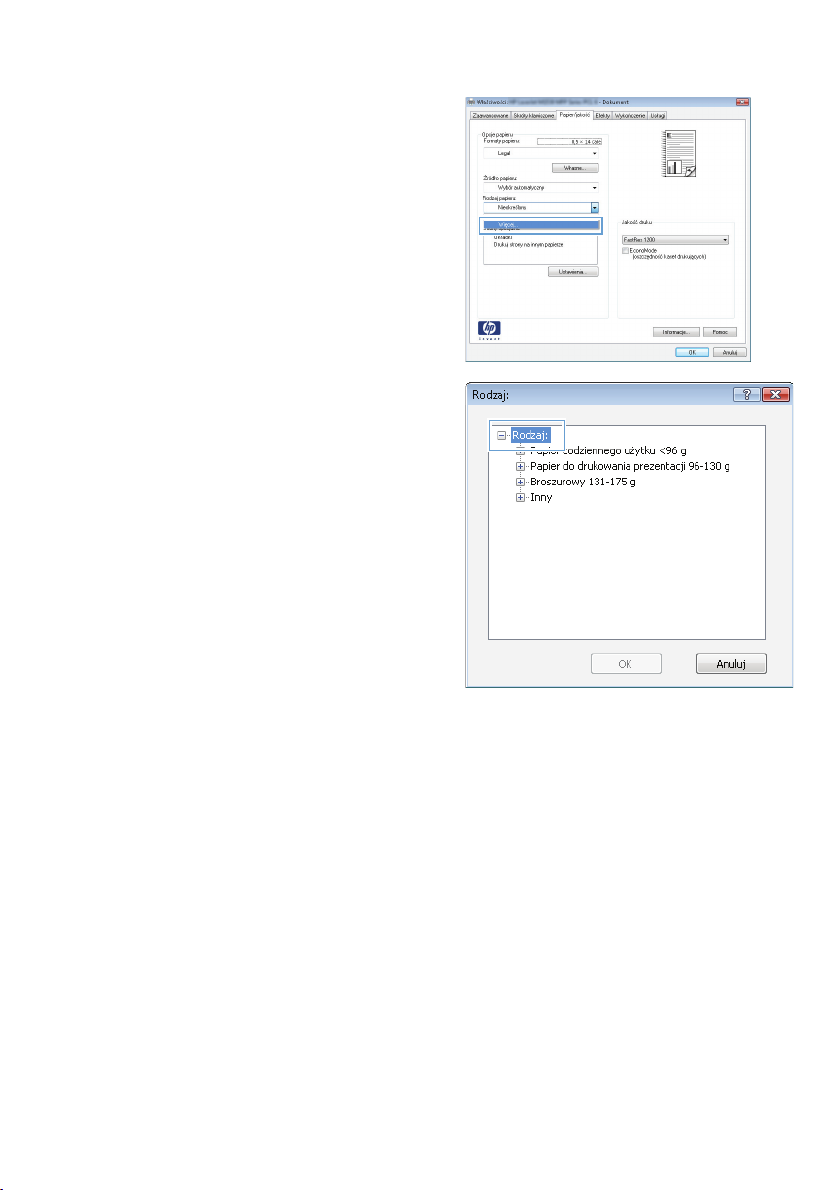
4. Na liście rozwijanej Typ papieru kliknij
opcję Więcej....
5. Rozwiń listę opcji Rodzaj.
PLWW
Drukowanie na papierze specjalnym, etykietach i foliach przezroczystych
3
Page 4
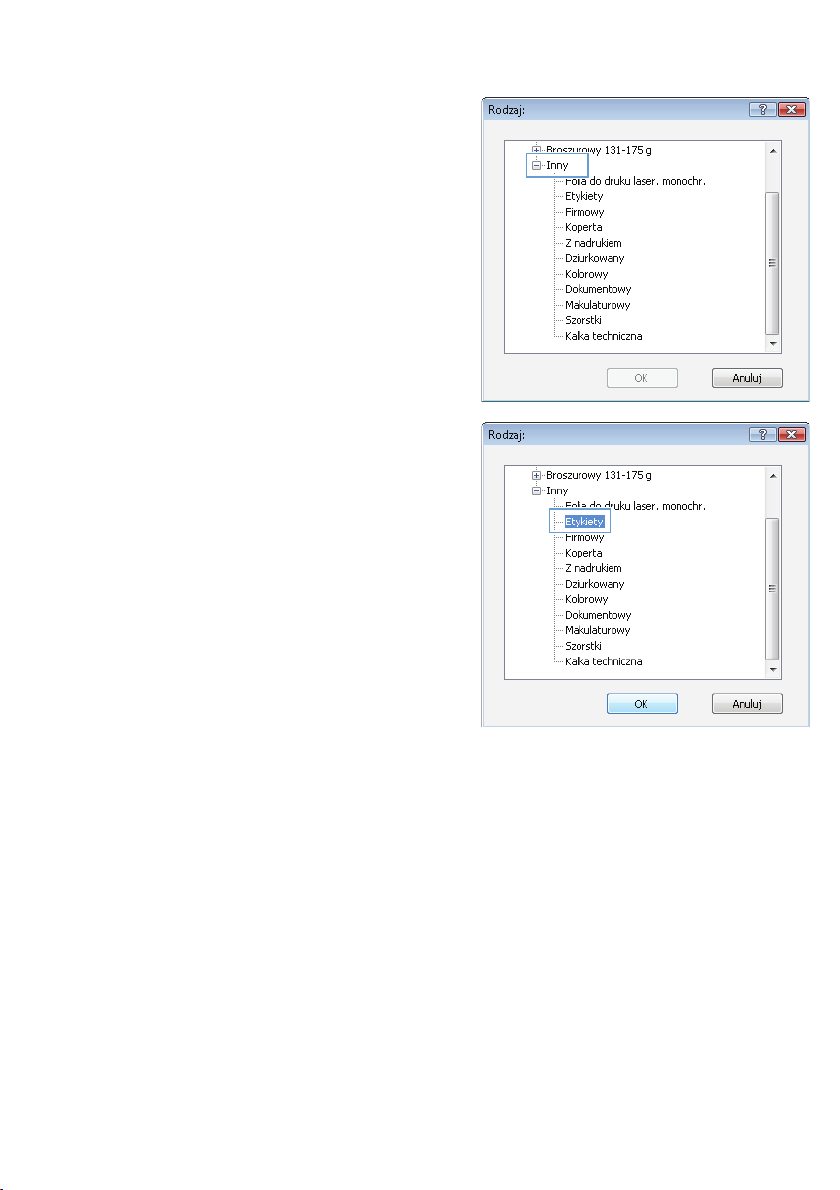
6. Rozwiń kategorię rodzajów papieru, która
najlepiej opisuje wykorzystywany papier.
UWAGA: Etykiety i folie przezroczyste
znajdują się na liście opcji Inny.
7. Wybierz rodzaj używanego papieru, a
następnie kliknij przycisk OK.
4 Skrócona instrukcja obsługi PLWW
Page 5
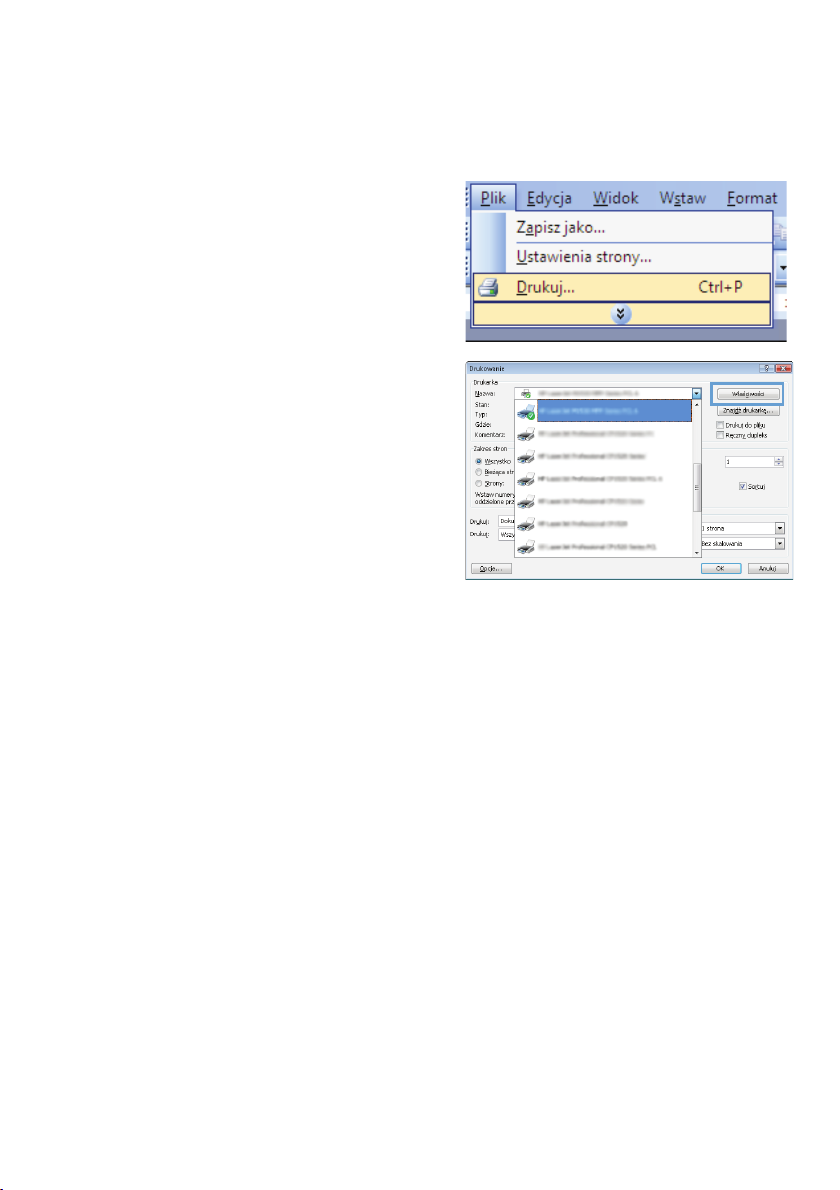
Automatyczne drukowanie po obu stronach w
systemie Windows
1. W menu Plik kliknij polecenie Drukuj.
2. Wybierz urządzenie, a następnie kliknij
przycisk Właściwości lub Preferencje.
PLWW
Automatyczne drukowanie po obu stronach w systemie Windows
5
Page 6
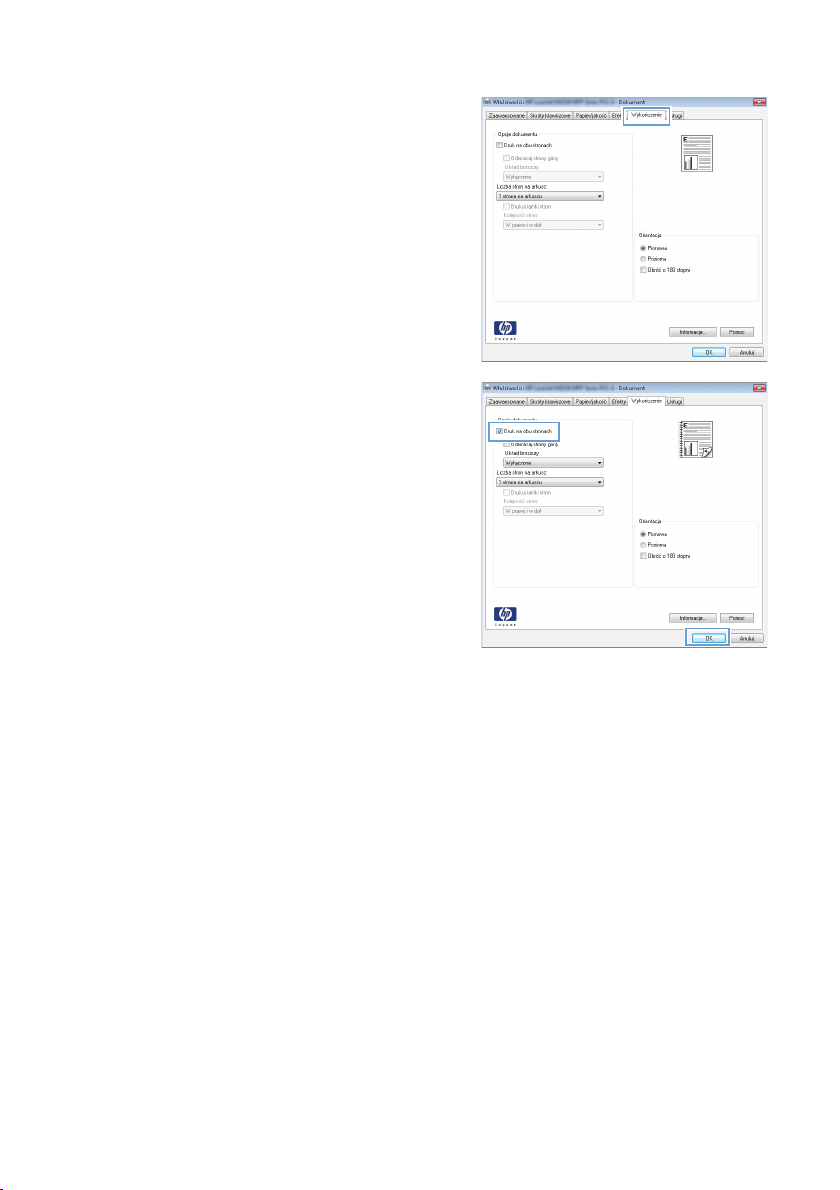
3. Kliknij kartę Wykańczanie.
4. Zaznacz pole wyboru Drukuj na obu
stronach. Kliknij przycisk OK, aby
rozpocząć drukowanie.
6 Skrócona instrukcja obsługi PLWW
Page 7

Ustawianie jakości druku na podstawie dokumentu
oryginalnego
Dostępne są następujące ustawienia jakości kopii:
Automatyczne: Używaj tego ustawienia, gdy jakość kopii nie jest zbyt ważna. Jest to
●
ustawienie domyślne.
Mieszana: Wybierz to ustawienie w przypadku kopiowania dokumentów, które zawierają
●
tekst i grafikę.
● Obraz: Wybierz to ustawienie do kopiowania grafik innych niż zdjęcia.
● Klisza fotograficzna: Wybierz to ustawienie w przypadku kopiowania zdjęć.
Tekst: Wybierz to ustawienie w przypadku kopiowania dokumentów zawierających głównie
●
tekst.
1. Naciśnij przycisk Menu kopiowania
2. Za pomocą przycisków strzałek wybierz
menu Optymalizacja, a następnie naciśnij
przycisk OK.
3. Za pomocą przycisków strzałek wybierz
opcję jakości wydruku, a następnie naciśnij
przycisk OK.
UWAGA: Ustawienie powraca do
wartości domyślnej po dwóch minutach.
.
PLWW
Ustawianie jakości druku na podstawie dokumentu oryginalnego
7
Page 8

Ręczne kopiowanie dokumentów dwustronnych
1. Na panelu sterowania urządzenia naciśnij
przycisk Menu kopiowania
2. Za pomocą przycisków strzałek wybierz
pozycję Kop. wielu str., a następnie
naciśnij przycisk OK.
3. Za pomocą przycisków strzałek wybierz
opcję Wł., a następnie naciśnij przycisk
OK, aby zapisać wybór.
UWAGA: Domyślnym ustawieniem
fabrycznym automatycznego sortowania
kopii jest Wł..
4. Załaduj pierwszą stronę dokumentu na
skanerze płaskim.
.
5. Naciśnij przycisk Rozpocznij kopiowanie
6. Wyjmij wydrukowaną stronę z pojemnika
.
wyjściowego, a następnie umieść ją w
podajniku 1 górną krawędzią skierowaną
ku urządzeniu, a stroną zadrukowaną w
dół.
8 Skrócona instrukcja obsługi PLWW
Page 9

7. Wyjmij pierwszą stronę, a następnie
załaduj drugą stronę do skanera płaskiego.
8. Naciśnij przycisk OK, a następnie
powtarzaj ten proces aż do skopiowania
wszystkich stron oryginału.
9. Po wykonaniu zlecenia kopiowania naciśnij
przycisk Rozpocznij kopiowanie
powrócić do trybu gotowości.
, aby
PLWW
Ręczne kopiowanie dokumentów dwustronnych
9
Page 10

Sprawdzanie czystości szyby skanera (kurz i smugi)
Po pewnym czasie na szybie skanera i białym plastikowym elemencie dociskowym mogą zebrać
się zanieczyszczenia wpływające na jakość pracy. Aby wyczyścić szybę skanera i biały plastikowy
element dociskowy, należy wykonać następujące czynności:
1. Wyłącz urządzenie za pomocą
przełącznika zasilania, a następnie wyjmij
kabel zasilający z gniazdka elektrycznego.
2. Otwórz pokrywę skanera.
3. Oczyść szybę skanera i biały plastikowy
element dociskowy miękką ściereczką lub
gąbką zwilżoną środkiem do czyszczenia
szkła niezawierającym substancji
ściernych.
OSTROŻNIE: Nie należy używać
substancji ściernych, acetonu, benzenu,
amoniaku, alkoholu etylowego ani
czterochlorku węgla na żadnej części
produktu, ponieważ substancje te mogą
uszkodzić produkt. Nie należy wylewać
płynów bezpośrednio na szybę lub wałek.
Mogą one przeciekać pod szybę i
uszkodzić produkt.
4. Wytrzyj szybę i biały plastik kawałkiem
irchy lub celulozową gąbką, aby zapobiec
powstawaniu plam.
5. Podłącz urządzenie, a następnie za
pomocą wyłącznika zasilania włącz
urządzenie.
10 Skrócona instrukcja obsługi PLWW
Page 11

Kopiowanie dokumentów tożsamości
Użyj funkcji Kopiowanie ID do kopiowania obu stron dokumentów tożsamości lub innych małych
dokumentów na tej samej stronie arkusza papieru. Urządzenie wyświetli monit o skopiowanie
pierwszej strony, a następnie o umieszczenie drugiej strony w innym miejscu szyby skanera i
ponowne wykonanie operacji kopiowania. Urządzenie drukuje oba obrazy na tej samej stronie.
1. Połóż dokument na szybie skanera.
2. Naciśnij przycisk Menu kopiowania .
3. Za pomocą przycisków strzałek wybierz
pozycję Kopiowanie ID, a następnie
naciśnij przycisk OK.
4. Po pojawieniu się monitu na wyświetlaczu
panelu sterowania odwróć dokument,
umieść go w innej części szyby skanera, a
następnie naciśnij przycisk OK.
5. Po pojawieniu się monitu na wyświetlaczu
panelu sterowania naciśnij przycisk
Rozpocznij kopiowanie
.
PLWW
Kopiowanie dokumentów tożsamości
11
Page 12

Skanowanie za pomocą oprogramowania HP Scan (w
systemie Windows)
1. Kliknij dwukrotnie ikonę HP Scan na pulpicie komputera.
2. Wybierz skrót do skanowania i w razie potrzeby dostosuj ustawienia.
3. Kliknij przycisk Skanowanie.
UWAGA: Kliknij przycisk Advanced Settings (Ustawienia zaawansowane), aby uzyskać dostęp
do większej liczby opcji.
Kliknij przycisk Create New Shortcut (Utwórz nowy skrót), aby utworzyć dostosowany zestaw
ustawień i zapisać go na liście skrótów.
12 Skrócona instrukcja obsługi PLWW
Page 13

Tworzenie i edycja kodów szybkiego wybierania
Kody szybkiego wybierania od 1 do 12 są związane z odpowiednimi klawiszami szybkiego dostępu
znajdującymi się na panelu sterowania. Klawiszom szybkiego dostępu mogą być
przyporządkowane kody szybkiego wybierania lub kody wybierania grupowego. Pojedynczy numer
faksu może zawierać do 50 znaków.
UWAGA: Aby uzyskać dostęp do wszystkich kodów szybkiego wybierania, należy użyć przycisku
Shift. Kody szybkiego wybierania od 7 do 12 można wybrać, naciskając przycisk Shift i
przyporządkowany przycisk szybkiego dostępu znajdujący się na panelu sterowania.
Aby zaprogramować kody szybkiego wybierania na panelu sterowania, należy wykonać
następujące czynności:
1. Na panelu sterowania naciśnij przycisk
Menu faksowania
2. Za pomocą przycisków strzałek wybierz
menu Ust. ks. telefon., a następnie
naciśnij przycisk OK.
3. Za pomocą przycisków strzałek wybierz
menu Ustawienia indyw, a następnie
naciśnij przycisk OK.
4. Za pomocą przycisków strzałek wybierz
menu Dodaj/Edytuj, a następnie naciśnij
przycisk OK.
5. Za pomocą przycisków alfanumerycznych
określ numer kodu szybkiego wybierania,
który ma być skojarzony z tym numerem
faksu, a następnie naciśnij przycisk OK.
Wybór numeru z zakresu od 1 do 8
powoduje również przyporządkowanie
numeru faksu odpowiedniemu klawiszowi
szybkiego dostępu.
.
PLWW
Tworzenie i edycja kodów szybkiego wybierania
13
Page 14

6. Za pomocą przycisków alfanumerycznych
wprowadź numer faksu. Wstaw przerwy
lub inne wymagane numery, takie jak
numer kierunkowy, kod dostępu dla
numerów spoza systemu PBX (zwykle 9
lub 0) lub prefiks wybierania numeru
zamiejscowego.
UWAGA: Wprowadzając numer faksu,
naciskaj przycisk # do czasu pojawienia się
symbolu przecinka (,), aby wstawić
przerwę w wybieraniu numeru, albo
naciskaj przycisk * do czasu wyświetlenia
symbolu W, aby urządzenie oczekiwało na
sygnał wybierania numeru.
7. Naciśnij przycisk OK.
8. Za pomocą przycisków alfanumerycznych
wprowadź nazwę dla tego numeru faksu.
W tym celu naciskaj przycisk
alfanumeryczny do czasu pojawienia się
żądanej litery na wyświetlaczu.
UWAGA: Aby wstawić znaki
przestankowe, naciśnij kilkakrotnie
przycisk gwiazdki (*), aż do momentu
wyświetlenia żądanego znaku, a następnie
naciśnij przycisk strzałki w górę, aby
przejść do następnej pozycji.
9. Naciśnij przycisk OK, aby zapisać
informacje.
10. Aby zaprogramować więcej kodów
szybkiego wybierania, powtórz czynności
opisane w krokach od 1 do 9.
14 Skrócona instrukcja obsługi PLWW
Page 15

Skorzystaj z panelu sterowania, aby ustawić godzinę
faksu, datę i nagłówek
Aby za pomocą panelu sterowania ustawić datę, godzinę i nagłówek, należy wykonać następujące
czynności:
1. Na panelu sterowania naciśnij przycisk
Konfiguracja
2. Za pomocą przycisków strzałek wybierz
menu Ustawienia systemowe, a
następnie naciśnij przycisk OK.
3. Za pomocą przycisków strzałek wybierz
menu Godz/Data, a następnie naciśnij
przycisk OK.
4. Za pomocą przycisków strzałek wybierz
format 12-godzinny lub 24-godzinny, a
następnie naciśnij przycisk OK.
5. Wprowadź aktualną godzinę, korzystając z
klawiatury numerycznej.
6. Wykonaj jedną z poniższych czynności:
W przypadku wybrania formatu 12-
●
godzinnego za pomocą przycisków
strzałek ustaw kursor za czwartą
cyfrą. Wybierz 1 dla godzin
przedpołudniowych (a.m.) lub 2 dla
godzin popołudniowych (p.m.).
Naciśnij przycisk OK.
● W przypadku wyboru formatu 24-
godzinnego naciśnij przycisk OK.
7. Wprowadź aktualną datę, korzystając z
klawiatury numerycznej. Za pomocą dwóch
cyfr określ kolejno miesiąc, dzień i rok.
Naciśnij przycisk OK.
8. Za pomocą przycisków strzałek wybierz
menu Konfiguracja faksu, a następnie
naciśnij przycisk OK.
9. Za pomocą przycisków strzałek wybierz
menu Konfiguracja podstawowa, a
następnie naciśnij przycisk OK.
.
PLWW
Skorzystaj z panelu sterowania, aby ustawić godzinę faksu, datę i nagłówek
15
Page 16

10. Za pomocą przycisków strzałek wybierz
menu Nagłówek faksu, a następnie
naciśnij przycisk OK.
11. Za pomocą klawiatury numerycznej
wprowadź numer faksu i nazwę firmy lub
nagłówek, a następnie naciśnij przycisk
OK.
UWAGA: Maksymalna liczba znaków
dozwolona dla numeru faksu to 20. Nazwa
firmy może zawierać maksymalnie 25
znaków.
16 Skrócona instrukcja obsługi PLWW
Page 17

Usuwanie faksów z pamięci
Procedurę tę należy zastosować wyłącznie gdy zachodzi podejrzenie, że inna osoba ma dostęp do
produktu i może próbować wydrukować faksy z pamięci.
OSTROŻNIE: Poza tym procedura ta powoduje usunięcie z pamięci wszystkich faksów aktualnie
wysyłanych, oczekujących na wysłanie, zaplanowanych do wysłania w późniejszym czasie oraz nie
wydrukowanych lub przesyłanych.
1. Na panelu sterowania naciśnij przycisk
Konfiguracja
2. Za pomocą przycisków strzałek wybierz
menu Obsługa, a następnie naciśnij
przycisk OK.
3. Za pomocą przycisków strzałek wybierz
menu Usługa faksowania, a następnie
naciśnij przycisk OK.
4. Za pomocą przycisków strzałek wybierz
opcję Usuń zach. faksy, a następnie
naciśnij przycisk OK.
5. Naciśnij przycisk OK, aby potwierdzić
usunięcie.
.
PLWW
Usuwanie faksów z pamięci
17
Page 18

Wyświetlanie lub zmiana ustawień sieciowych
Do wyświetlenia lub zmiany ustawień konfiguracji adresu IP można użyć wbudowanego serwera
internetowego.
1. Wydrukuj stronę konfiguracji i znajdź adres IP.
Jeśli używany jest protokół IPv4, adres IP zawiera tylko cyfry. Adres IP ma
●
następujący format:
xxx.xxx.xxx.xxx
● Jeśli używany jest protokół IPv6, adres IP stanowi szesnastkową kombinację znaków i
cyfr. Jest to format podobny do tego:
xxxx::xxxx:xxxx:xxxx:xxxx
2. Aby uruchomić wbudowany serwer internetowy firmy HP, wpisz adres IP (IPv4) w wierszu
adresu przeglądarki internetowej. W przypadku serwera IPv6 należy użyć protokołu
udostępnionego przez przeglądarkę internetową do wprowadzania adresów IPv6.
3. Kliknij kartę Sieć, aby uzyskać informacje o sieci. Ustawienia można zmienić zgodnie z
potrzebami.
18 Skrócona instrukcja obsługi PLWW
Page 19

Page 20

© 2010 Hewlett-Packard Development Company, L.P.
www.hp.com
Edition 1, 9/2010
Numer katalogowy: CE538-90956
Windows ® jest zastrzeżonym znakiem towarowym Microsoft Corporation.
Powielanie, adaptacja lub tłumaczenie bez wcześniejszej pisemnej zgody jest
zabronione, z wyjątkiem przypadków dozwolonych przez prawo autorskie.
Przedstawione tu informacje mogą ulec zmianie bez wcześniejszego
powiadomienia.
Jedynymi gwarancjami na produkty i usługi firmy HP są gwarancje wyrażone w
formie oświadczeń dołączonych do tych produktów i usług. Żaden zapis w
niniejszym dokumencie nie może być interpretowany jako gwarancja dodatkowa.
Firma HP nie ponowi żadnej odpowiedzialności za jakiekolwiek braki techniczne
lub błędy redakcyjne w niniejszym dokumencie.
*CE538-90956*
*CE538-90956*
CE538-90956
